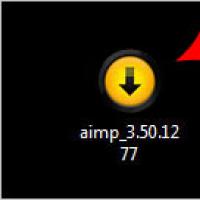Родительский контроль МТС — ребенок под присмотром. Отключаем мобильный интернет на мегафоне Отключение услуги детский интернет мегафон
Вы, наверное, замечали, что, стоит Вам отвернуться, как ребёнок уже взял телефон и начал искать в интернете мультик. К сожалению или к счастью, современные дети учатся искать в интернете нужные им видео или картинки раньше, чем начинают говорить. Это факт, который нам необходимо принимать. И не просто принимать, а приспосабливаться к нему. Чем раньше дети получают доступ в интернет, тем выше вероятность того, что они наткнутся на нежелательную информацию. Чтобы уменьшить вероятность такого события или даже свести её на нет, компания «Мегафон» разработала опцию «Детский интернет», которая поможет родителям оградить своего ребёнка от возможного вредного воздействия интернета. В этой статье мы расскажем об услуге «Детский интернет», её стоимость, способах подключения и отключения.
Основные сведения
Детский интернет – услуга, закрывающая доступ к сайтам, на которые нежелательно заходить детям. Она работает на основе базы данных, содержащей постоянно обновляющийся список сайтов с безопасным для детей контентом. Все сайты, которые не входят в этот список, - а их количество насчитывает более 500 млн . наименований, - автоматически недоступны для соединения. К нежелательным относятся все сайты, содержащие материалы для взрослой аудитории, реализацией нелегальных товаров и услуг, азартными играми и прочими опасными категориями. Также к ним относятся сайты, используемые для обхода фильтрации.
Для закрытия доступа к нежелательным сайтам услуга использует специальный сертификат безопасности, который необходимо установить на устройство, куда подключается услуга.
Услуга подключается бесплатно
Абонентская плата - 2 руб/сут .
«Детский интернет» работает на всех устройствах, на которых можно использовать Сим-карту «Мегафон», будь то, компьютер или ноутбук (посредством интернет-модема), планшет или смартфон. Главное – наличие установленного на устройство сертификата безопасности . Для каждого устройства он устанавливается согласно собственной инструкции.
Услуга работает по всей территории России, где действует обслуживание «Мегафона» , но компания не гарантирует корректное функционирование в международном роуминге.
Также многих волнует вопрос, сможет ли ребёнок сам случайно выключить эту услугу? Ответ: нет, не сможет , поскольку для её отключения необходимо обращаться в салон связи с документами, подтверждающими личность, и просить её отключить. Кроме того, рекомендуется установить кодовое слово для обращения в контактный центр.
Также необходимо использование стандартных браузеров . То есть при выходе в интернет через браузеры Opera mini или Opera Turbo «Детский интернет работать не будет. Лучше использовать другие браузеры, например Firefox.
Как подключить
Подключить «Детский интернет» можно тремя способами:
- Ввести номер телефона в разделе «Подключить » на странице услуги на официальном сайте «Мегафона»
- Отправить SMS-сообщение с текстом «ON » на номер 5800
- Через USSD-команду *580*1 # .
Как отключить
Как уже было сказано, отключить можно
- Либо обратившись в салон связи «Мегафон» с паспортом
- Либо позвонить в Контактный центр по номеру 0500 со своего мобильного телефона или по номеру 8-800-550-05-00 с чужого телефона.
Ограничения использования
Подключение услуги недоступно, если Вы пользуетесь услугами
Не секрет, что интернет, если отбросить массу полезной информации и контента, содержащегося на его просторах, порой может представлять собой настоящую свалку. Здесь можно найти массу запрещенного контента, бесполезной, даже вредоносной информации, и прочих файлов. Разумеется, каждый здравомыслящий человек, каждый родитель, понимает, что к такому контенту могут получить доступ и дети, что не является желательным исходом событий. Об этом же подумали и специалисты из компании МегаФон, которые создали специальную услугу «Детский интернет», достойную того, чтобы уделить ей отдельное внимание в нашей тематической статье.
Коротко об услуге
Данная опция разработана специально для ограничения доступа к сайтам, содержащим не только вредоносное программное обеспечение, но и всевозможный контент, который нежелателен, либо же запрещен к просмотру лицам, не достигшим совершеннолетия.
Если верить отзывам активных пользователей услуги «Детский интернет», то МегаФон хорошо поработал над базой запрещенных ресурсов, которая на сегодняшний день содержит в себе более половины миллиарда запрещенных ресурсов. Кроме того, эта база систематически обновляется, что позволяет блокировать доступ даже к новым ресурсам, содержащим нежелательные к просмотру детьми материалы.
В целом, помимо нежелательного контента, этот фильтр блокирует и доступ к таким ресурсам, как:
- Онлайн-казино и сайты с азартными играми;
- Сайты для использования VPN-сервисов и обхода блокировок;
- Сайты взрослой тематики;
- Магазины по продаже запрещенных товаров.
Стоимость использования услуги «Детский интернет» от МегаФона
Прежде чем приступить к рассмотрению технических нюансов данного предложения от оператора, необходимо уделить внимание также и финансовой стороне его использования. А она такова:
- Подключение опции: бесплатно;
- Абонентская плата: 2 рубля в сутки.
Как подключить «Детский интернет» на МегаФон
С целью подключения данной услуги на устройство ребенка можно воспользоваться одним из возможных способов:
- Подключение через форму на официальном сайте , в которой указывается номер абонента и нажимается кнопка для активации;
- Активация посредством USSD-запроса вида *580*1# ;
- Отправка сообщения с содержимым «ON» (без кавычек) на номер 5800 .
Услуга подключается незамедлительно, но весь используемый трафик на устройстве с SIM-картой МегаФон начинает фильтроваться согласно услуге «Детский интернет» лишь после выполнения действий по её настройке. Об этих действиях рассказываем ниже.
Как установить сертификат для услуги «Детский интернет» от МегаФон: пошаговая инструкция
Для того чтобы работа подключенной опции была корректной, и все запрещенные ресурсы успешно блокировались на используемых с установленной СИМ-картой оператора устройствах, на них необходимо установить соответствующий сертификат.
Универсальный сертификат, устанавливаемый на телефон ребенка, можно загрузить по следующей ссылке . Стоит отметить, что на современных телефонах производства китайского бренда Xiaomi данный сертификат может не работать, поэтому оператор предлагает скачать другую версию файла .
При активации услуги для мобильного телефона или планшета, сертификат необходимо загружать непосредственно в память используемого девайса. Далее необходимо выполнить процедуру настройки, которая для Android-девайсов осуществляется следующим образом:
- После загрузки сертификата по указанной выше ссылке, система автоматически предложит произвести его инсталляцию. Если этого не произойдет, просто запустите скачанный файл.
- Укажите любое наименование сертификата.
- В графе «Использование учетных данных» выберите «VPN и приложения».
- Нажмите «ОК» (возможно, устройство запросит ввод цифрового кода разблокировки экрана, либо же отпечатка пальца для успешной установки файла в систему).
- Установка завершена.
Отметим, что на устройствах производства Xiaomi, если стандартная процедура установки завершится неудачно, можно воспользоваться также и другой инструкцией по инсталляции сертификата:
- Откройте настройки устройства.
- Перейдите во вкладку «Дополнительно» и запустите подраздел «Конфиденциальность».
- Найдите кнопку «Установить» и нажмите её для выбора инсталлируемого сертификата.
В том же случае, если ваш ребенок является счастливым обладателем «яблочного» девайса производства компании Apple, будь то iPad или iPhone, в подобной технике инсталляция сертификата происходит следующим образом:
- Загрузите файл сертификата по предложенной выше ссылке на устройство и дождитесь, пока система предложит инсталлировать его в систему.
- Нажмите на кнопку «Установить».
- Нажмите на кнопку «Готово».
Как видите, на Apple-гаджетах инсталляция сертификата в систему происходит предельно просто.
Установка сертификата на десктопных версиях ОС
Если же ваш ребенок пользуется интернетом от МегаФон непосредственно на своем персональном компьютере или ноутбуке, которые могут работать под операционными системами семейства Windows, либо же OSX, например, если речь идет о компьютерах Apple, то здесь также возможна блокировка используемых ресурсов. С этой целью необходимо лишь произвести еще одну процедуру настройки, имеющую отличия для разных операционных систем.
Для начала предлагаем разобраться с инструкцией необходимых к выполнению действий для успешной установки сертификата на компьютерах под управлением Windows:
- Загрузите файл сертификата на свой компьютер.
- Откройте папку «Загрузки», либо же любую другую папку в системе, в которую был загружен файл.
- Двойным кликом по левой кнопке мыши запустите файл.
- Система выведет на экран информацию о сертификате, в окне которой можно будет найти кнопку «Установить сертификат…». Нажмите на нее.
- В системе запустится специальный мастер по инсталляции файлов сертификатов, который будет отображать вам соответствующие окна. Первым делом вам потребуется нажать на кнопку «Далее».
- В следующем окне смело жмите на кнопку «Обзор».
- В открывшемся окне выберите папку «Доверенные корневые центры сертификации», куда и необходимо отправить загруженный ранее файл. После этого нажмите на кнопку «ОК».
- Далее вам останется лишь «клацнуть» «Далее» и «Готово», тем самым завершив установку сертификата в систему Windows.
- Нажмите на кнопку «Да», увидев на экране компьютера системное предупреждение об установке файла сертификата.
- Перезагрузите компьютер.
На компьютерах Apple под управлением операционной системы OSX инсталляция сертификата производится по следующей схеме:
- Загрузите файл на компьютер и войдите в папку, в которой он хранится.
- Запустите файлик двойным кликом мыши.
- Благодаря программе с названием «Связка ключей» вы сможете установить сертификат. Для этого выберите «Система» в меню «Связка ключей» и нажмите на кнопку «Добавить».
- Введите в соответствующее окно пользовательские данные (логин и пароль), используемые вами для системы, установленной на компьютере.
- Нажмите на кнопку «Изменить связку ключей».
- Откройте только что добавленный сертификат, кликнув по нему дважды, после чего обратите внимание на пункт «Протокол защищенных сокетов», в котором необходимо выбрать из выпадающего списка параметр «Всегда доверять».
- Установка закончена.
Как отключить услугу «Детский интернет» МегаФон
Если же вы захотите отказаться от дальнейшего использования данной услуги, сделать это будет не так просто, как подключить её. С целью отключения опции необходимо лично явиться в любой из офисов оператора, имея при себе паспорт, либо же осуществить звонок на номер 0500 или 88005500500 .
Дополнительные условия
Напоследок необходимо уделить внимание также и еще некоторым дополнительным условиям, о которых необходимо знать для корректного использования услуги «Детский интернет» в дальнейшем. Их мы предлагаем для изучения в списке ниже:
- Услуга может работать некорректно в случае пребывания абонента в роуминге (как в национальном, так и в международном);
- В случае использования интернет-ресурсов через браузер Opera Mini или Opera Turbo, доступ в Сеть блокируется полностью, и открытие любого сайта становится невозможным. Подобная ситуация наблюдается и в аналогах упомянутых выше веб-браузеров;
- Услуга работает абсолютно на всех устройствах, в которых установлена карта оператора;
- Опция не может быть отключена ребенком в офисе компании, а для обращения в контактный центр при активации опции устанавливается кодовое слово, гарантирующее невозможность отключения ребенком услуги и при обращении в колл-центр.
Услуга не работает при использовании VPN, любого браузера в режиме компрессии данных, а также если у вас подключены услуги, использующие отдельный APN.
Услуга доступна для использования на любых устройствах с SIM-картой МегаФона: телефон, модем, роутер.
Действие услуги в роуминге возможно, но не гарантируется.
Установка сертификата в ОС Windows
Откройте папку, куда вы скачали сертификат, и дважды кликните по нему (user.der ):
Откроется информация о сертификате. Нажмите на кнопку Установить сертификат :

Запустится мастер импорта сертификатов. Выполните импорт, следуя всем рекомендациям, предлагаемым мастером импорта сертификатов:

Выберите хранилище сертификата и нажмите кнопку Обзор :

Выберите Доверенные корневые центры сертификации и нажмите кнопку ОК :

Нажмите кнопку ОК :

Нажмите кнопку Готово :

Когда появляется предупреждение системы безопасности, нажмите кнопку Да :


Установка сертификата в ОС Mac OS X
Перейдите в папку, куда вы скачали сертификат и дважды кликните по нему:

Запустится программа Связка ключей . Выберите добавить сертификат в связку ключей Система :

Введите свой пароль:

Дважды кликните на добавленный сертификат в связке ключей Система и укажите, что следует всегда доверять данному сертификату для использования в Протоколе защищенных сокетов (SSL) :

Установка сертификата в ОС iOS (iPhone, iPad)
При клике на кнопку Загрузить сертификат
Нажмите Установить :

Нажмите Установить :

Нажмите Готово :

Сертификат установлен.
Установка сертификата в ОС Android
При клике на кнопку Загрузить сертификат , система предложит установить сертификат.

Введите любое название, нажмите ОК , сертификат установлен.
Посмотреть сертификат: Настройки/Безопасность/Надёжные учётные данные/Пользователь :

Примечания:
Для отдельных оболочек Android может потребоваться задать PIN-код или пароль блокировки экрана :

Нажмите ОК :

Выберете наиболее удобный вариант блокировки экрана.
Установка сертификата в браузер Firefox
Установка сертификата в браузер Firefox для мобильных устройств выполняется аналогично для всех операционных систем. Рассмотрим установку на примере ОС Android.
Откройте в браузере Firefox страницу описания услуги Детский интернет . Также на страницу описания услуги можно попасть по прямой ссылке http://www.megafon.ru/ad/detskiy.internet

Примечание : на страницу загрузки сертификата можно попасть, перейдя по прямой ссылке www.megafon.ru/ad/cert

В открывшемся окне необходимо заполнить чекбокс Доверять при идентификации WEB-сайтов и нажать ОК .
Установка сертификата завершена.
Установка сертификата в браузер Firefox выполняется аналогично для всех операционных систем. Рассмотрим установку на примере ОС Windows.
Откройте настройки браузера Firefox (Инструменты/Настройки ):

Перейдите в раздел Дополнительные и выберите закладку Сертификаты . Кликните по кнопке Просмотр сертификатов :

Нажмите кнопку Импортировать и укажите путь к скачанному сертификату (файл user.der ):


Установите галочку Доверять при идентификации веб-сайтов и нажмите OK :

Установка сертификата завершена.
Установка сертификата для Xiaomi
В настройках телефона необходимо выбрать пункт Дополнительно :


В пункте Конфиденциальность выберите кнопку Установить :

Установка сертификата завершена.
Компания МегаФон позволяет родителям оградить своих детей от нежелательных сайтов при помощи специальной услуги «Детский интернет». Благодаря опции ребенок сможет заниматься серфингом в сети, только на те сайты, доступ к которым, есть в белом списке. Другими словами, ребенок может и заходить на те сайты, которые были оценены экспертами как . Количество ресурсов для пользования превышает количество в 500 млн. сайтов. Кроме того, каждый день добавляется по 100 тыс. новых сайтов.
Стоит отметить, что подобная опция хороша именно для детей маленьких по возрасту. Услуга создана для того чтобы дети не заходили на запрещенные сайты.
Хотите по-настоящему безлимитный интернет? Услуга !
Подробнее об услуге
Для корректного использования сервиса потребуется устанавливать специальные сертификаты на те устройства, на которых будет использование опции. Данные сертификаты можно скачать на официальном сайте. Также на сайте предоставлено подробное описание по установке сертификата для каждого отдельного устройства.
Услуга «Детский интернет» имеет некоторые ограничения, а именно она не может функционировать наряду с некоторыми другими услугами от компании МегаФон. Детальнее можно узнать у оператора или на сайте компании. Что касается использования, то подключить опцию можно в любой точке России. Действие функции также распространяется по всей стране, но гарантии того, что работа будет корректной в национальном роуминге не гарантированна. Абоненты могут быть 100% уверены на работоспособность опции в домашней сети. Стоит заметить, что в международном роуминге условия действия не будут распространяться.
Активированная опция не может использоваться с такими браузерами, как Opera Mini или Opera Turbo. Кроме того, те браузеры, которые функционируют по подобной технологии, тоже не поддерживаются. Для корректной работы потребуется пользоваться иными видами браузеров, к примеру, Firefox.
Родителям, которые установили подобную опцию, следует знать, что самостоятельно не сможет ее деактивировать. Поскольку для отключения не предусмотрено никаких команд или отправки сообщений, также нельзя отключить сервис через личный кабинет. Родителям, которые используют услугу, рекомендуется во время подключения поставить специальное слово-пароль, который нужно называть при отключении.

Опция будет работать на любых устройствах, на которые можно поставить сим-карту компании МегаФон. Если говорить о стоимости, то за активацию услуги плата не взимается, что является положительным фактором. Но абонентам потребуется платить каждый день абонентскую плату в размере 2 рублей. Таким образом, месячная плата за «Детский интернет» составит 60 рублей. При этом доступ не ограничивается и является безлимитным.
Как подключить услугу
Прежде всего, обратите внимание, что активировать данный сервис могут люди, которые достигли 18 лет. Соответственно, у которых есть паспорт. Для активации потребуется применить один из удобных методов:
- Самым простым является отправка сервисного запроса оператору. Для этого нужно ввести на устройстве *580*1# . После ввода необходимо осуществить звонок. Далее, запрос будет отослан, а клиент через некоторое время получит уведомление об успешной активации услуги.
- Не менее простым методом является отправка текстового сообщения оператору связи. Для этого в теле письма следует прописать слово «ON» и отослать его по номеру 5800. В качестве подтверждения активации абонент получит встречное сообщение с нужной информацией.
- Еще одним методом самостоятельной активации является использование личного кабинета на сайте компании. Для этого потребуется пройти краткую регистрацию и получить пароль для входа. Затем во вкладке с услугами найти нужную опцию и подключить ее нажатием на нужную кнопку.
- Если самостоятельно не получается установить услугу, тогда рекомендуется взять паспорт и пройти в фирменный салон МегаФон. Опытные специалисты после подтверждения личности смогут подключить услугу и настроить ее для корректной работы.
- Еще можно активировать услугу через справочную службу. Для этого нужно позвонить по телефону 0500. После того как оператор даст ответ попросить его подключить сервис. Возможно, оператор попросить озвучить номер и серию паспорта или назвать кодовое слово, которое указывалось при регистрации сим-карты.
Как отключить Детский интернет на МегаФон
Для деактивации услуги методов предоставляется намного меньше. Это сделано для безопасности, чтобы дети не смогли самостоятельно отключить опцию. Итак, для отключения следует:
- Обратиться в фирменный магазин МегаФон и попросить специалиста деактивировать услугу, закрепленную за номером. Для данного метода потребуется документ, который может подтвердить личность.
- Можно набрать оператора службы поддержки по телефону 0505. Данный номер подходит для клиентов компании МегаФон. В случае совершения звонка с номера другого оператора или с городского телефона, нужно использовать 88005500500. После ответа оператора попросить его деактивировать сервис. Для успешного окончания процедуры оператор может потребовать назвать код и паспортные данные.
Напоследок нужно заметить, что информация представлена для жителей Москвы и Московской области. Абонентам на территории других областей, рекомендуется детализировать информацию по оплате на сайте компании или у оператора мобильной связи.
Кто из родителей не хотел, оградить своего ребенка от бесполезного и порой вредоносного контента. Имея доступ к передаче данных, сложно отследить какие сайты посещают дети. Чтобы контролировать на какие ресурсы заходит ребенок, и какие страницы загружает, Мегафон разработал услугу «Детский интернет». Разберем опцию подробнее. Рассмотрим условия ее предоставления, стоимость и варианты подключения.
Описание и стоимость услуги
«Детский интернет» активируется, чтобы исключить попадание нежелательной информации в поле зрения ребенка, и сделать его выходы в сеть как можно более безопасными. С помощью услуги можно предотвратить доступ к сайтам, содержащим опасный контент или информацию для взрослых. В эту категорию входят сайты:
- Распространяющие товары, реализация которых является незаконной;
- содержат контент, относящийся к категории 18+;
- предлагают запрещенные игры;
- входят в раздел «опасные».
Интернет ресурсы фильтруются исходя из «черного списка». Черный список – это база данных, которая содержит информацию об опасных сервисах. Данные постоянно обновляются. База содержит адреса более полумиллиарда сайтов и ежедневно обновляется на десятки тысяч. Нежелательные страницы не будут появляться в результатах поисковых систем. Кроме того, «детский интернет» будет блокировать все виды всплывающих окон, независимо от содержания, будь-то рекламного характера или информационного.
Чтобы ребенок не смог по своему желанию деактивировать запрет можно задать на телефоне кодовое слово. Для этого нужно обратиться к специалистам салона связи и написать соответствующее заявление.
Активируется функция «Детский интернет» бесплатно. Стоимость услуги равна 2 рубля в день. Действует услуга в домашнем регионе и при нахождении в национальном роуминге. Опция не будет функционировать, если браузер работает в режиме компрессии данных, при использовании VPN и при активации услуг, которые используют APN.
Ограничения
Перед тем как активировать «Детский интернет» абонент должен ознакомиться с договором о предоставлении услуги, который содержит всю информацию о ней. Действие опции имеет свои особенности и ограничения:
- Услуга предоставляется в роуминге.
- Функция несовместима с таким планом, как «Управление удаленными объектами» и услугами «Офис в кармане» и «Выделенный APN».
- Чтобы подключить «Детский интернет» необходимо деактивировать вышеописанные предложения. Сделать это можно самостоятельно в Личном кабинете или позвонить в call-центр по номеру 0500.
Подключение и отключение опции

Активировать запрет для детей можно несколькими способами:
- Через персональный кабинет на сайте оператора или в мобильном приложении. Подключение осуществляется в разделе «Услуги и опции» во вкладке «Все доступные».
- С помощью USSD комбинации *580*1# .
- Путем отправки СМС с текстом «ON» на номер 5800.
Физическим лицам отключить сервис «Детский интернет» от Мегафона дистанционно нельзя, то есть через USSD запрос, SMS команду или Личный кабинет. Деактивация производится только двумя вариантами:
- При личном визите в салон связи Megafon. Для этого необходимо иметь при себе паспорт.
- Через звонок оператору по телефону 0500 или 88005500500. При необходимости укажите свои паспортные данные и кодовое слово.
Корпоративные клиенты могут отключить опцию через Личный кабинет. Для этого им необходимо оставить заявление со своей страницы на сайте оператора.
Инструкции к установке сертификатов
Чтобы получить доступ к базе данных запрещенных сайтов установите специальные сертификаты. После активации услуги на телефон придет ссылка на его установку. Скачайте файл.
Процесс установки изменяется в зависимости от операционной системы. Рассмотрим подробнее каждую из ситуаций.
В операционной системе Windows
Откройте папку с загруженным файлом и нажмите кнопку «Установить сертификат».


Выберите папку, в которой будет сохранен сертификат после установки и нажмите «Готово».

Если система безопасности запросит подтверждение на установку – подтвердите.
В ОС Mac OS X
Перейдите в папку, откройте файл и выберите в связке ключей пункт «Система».

Подтвердите операцию паролем.

В протоколе защищенных сокетов укажите, что стоит доверять сертификату всегда.

В OC iOS
Нажмите на кнопку «Загрузить сертификат».

Выйдет предупреждение. Кликните еще раз «Установить».

И последний клик на «Готово».

Установить на Android
Активируйте вкладку «Загрузить сертификат». В появившемся поле введите любое имя, в строке «Использование данных» выберите пункт «VPN и приложения», нажмите «ОК».

Установка в браузере FireFox
Для ОС Android
Откройте описание услуги на официальном сайте оператора, кликните на ссылку «Загрузить сертификат», в открывшемся окне выберите пункт «Доверять при идентификации web-сайтов» и нажать «ОК».

Для ОС Windows
Откройте настройки браузера, выберите «Дополнительные», затем активируйте вкладку «Сертификаты».